Chats merupakan sebuah menu yang dapat Anda gunakan untuk mengirim pesan kepada rekan satu kantor, serta untuk mengelola seluruh pesan Anda.
Pada bagian ini, Anda dapat mempelajari :
1. Melihat histori Chats.
2. Cara memulai chat baru.
3. Cara menghapus chat.
Apabila anda belum pernah menggunakan fitur ini sebelumnya, maka menu Chats akan memiliki tampilan sebagai berikut :
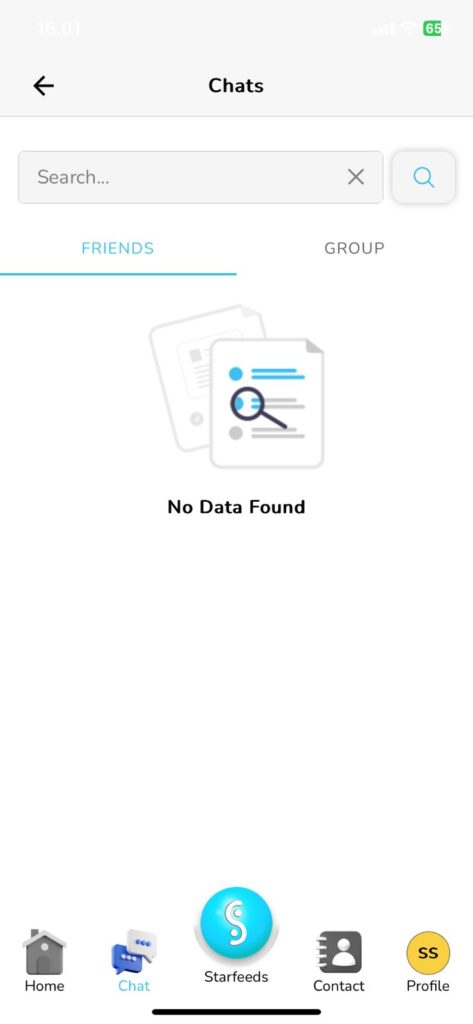
1. Melihat Histori Chats
Apabila Anda sudah pernah melakukan percakapan sebelumnya, maka histori percakapan anda akan masuk kedalam menu Chats.
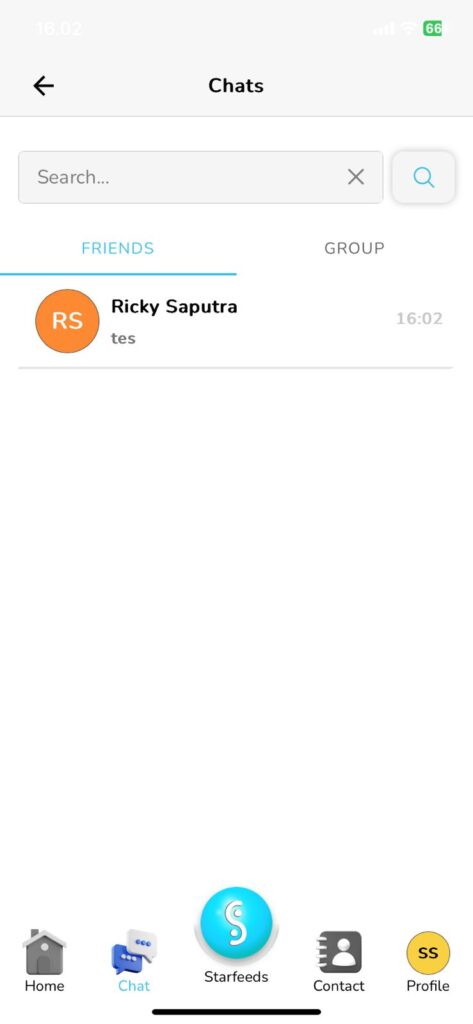
2. Memulai Chat Baru
Untuk memulai percakapan, Anda dapat mengikuti langkah-langkah berikut :
- Buka menu Contacts.
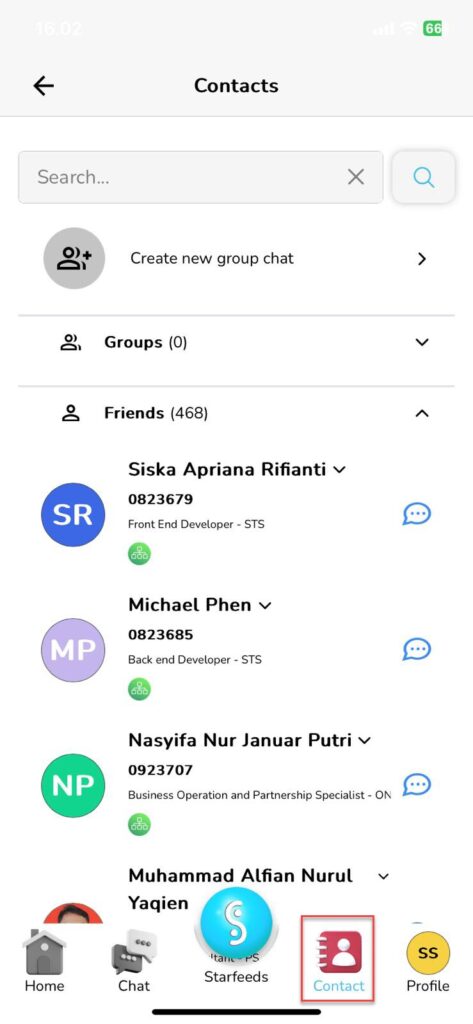
- Pilih nama kontak yang ingin anda kirimi pesan.
- Anda dapat melakukan pencarian secara manual, atau dengan menggunakan fitur search pada bagian atas halaman (Pencarian dapat dilakukan berdasarkan kata kunci nama).

- Apabila Anda sudah menemukan kontak yang sesuai, klik ikon pesan pada bagian kontak tersebut.
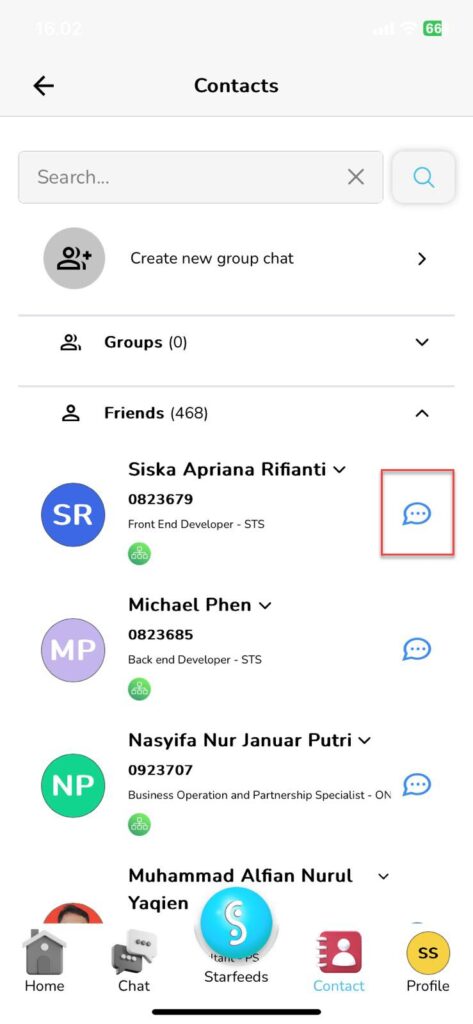
- Akan terbuka halaman seperti berikut, dan Anda dapat langsung mengirim pesan kepada orang yang dituju.
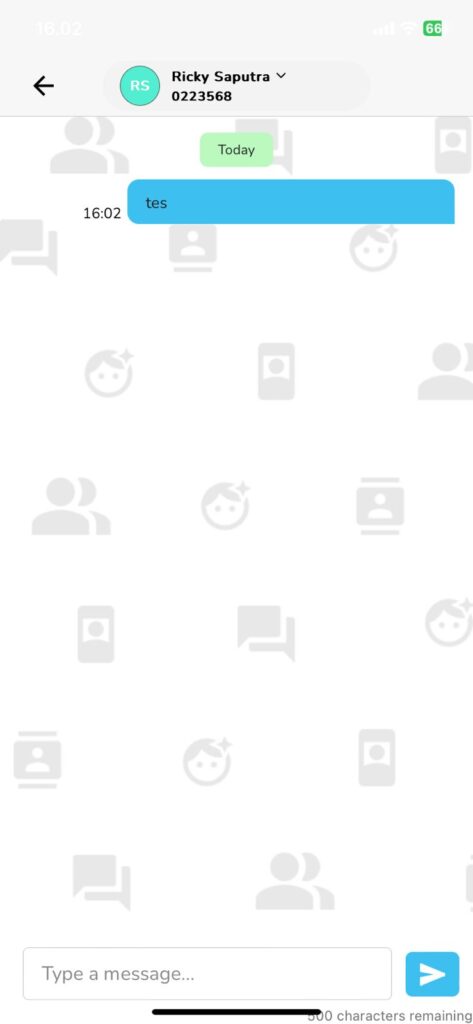
3. Menghapus Chat.
Apabila Anda ingin menghapus histori percakapan, Anda dapat mengikuti langkah-langkah berikut :
- Pilih pesan yang ingin Anda hapus.
- Geser notifikasi tersebut ke kiri hingga menampilkan ikon hapus.
- Klik ikon hapus.
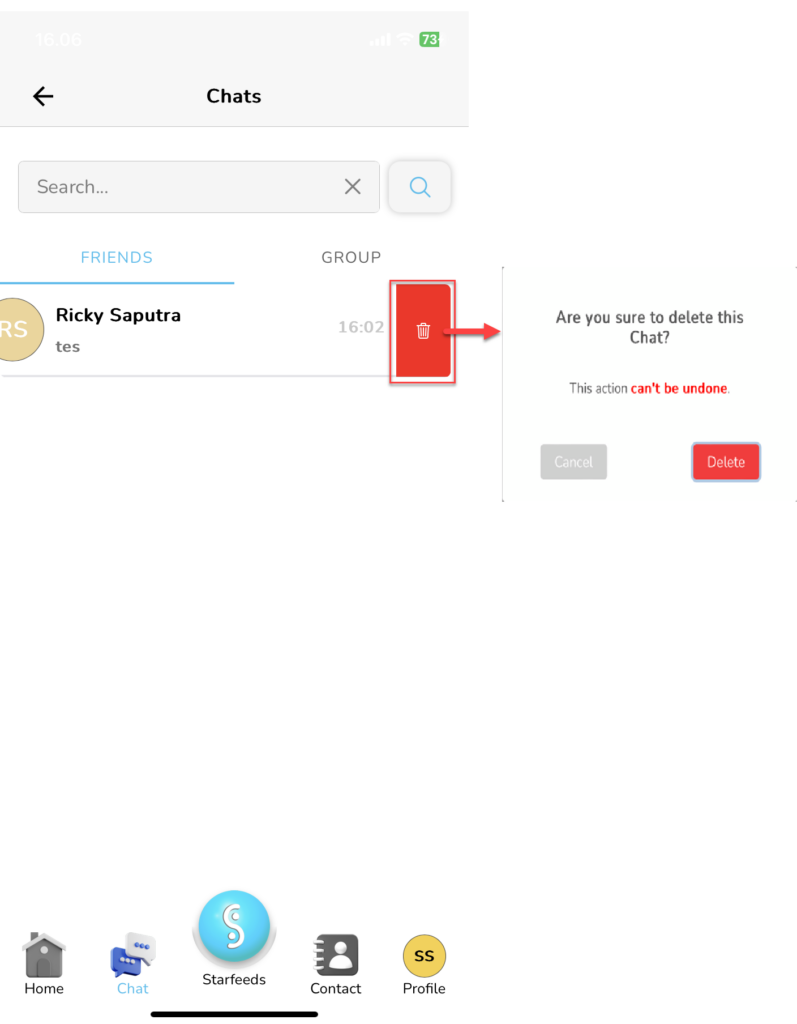
- Pada pop-up konfirmasi, klik “Delete”.
🔥PENTING! Kegiatan ini tidak dapat dibatalkan. Tugas yang telah dihapus tidak dapat dikembalikan.
Baca Juga :
– Sekilas Tentang Menu Contacts
– Sekilas Tentang Menu Profile Akun
– Sekilas Tentang Menu Setting Profile
– My Team